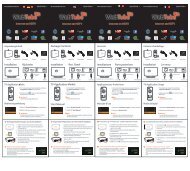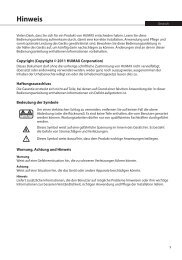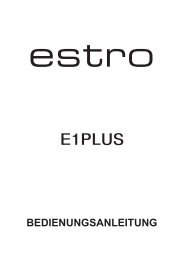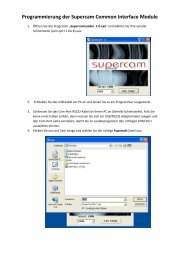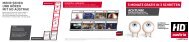Software Update & USB Kloning - Estro
Software Update & USB Kloning - Estro
Software Update & USB Kloning - Estro
Erfolgreiche ePaper selbst erstellen
Machen Sie aus Ihren PDF Publikationen ein blätterbares Flipbook mit unserer einzigartigen Google optimierten e-Paper Software.
®<br />
e1 sci+<br />
Für <strong>Software</strong> <strong>Update</strong> via <strong>USB</strong><br />
1. Gehen Sie auf www.estro.at und suchen Sie im Support Bereich den estro E1 SCI+ .<br />
2. Nun erscheinen alle verfügbaren Dateien zu Ihrem Gerät.<br />
Klicken Sie auf die aktuellste <strong>Software</strong> Version des Gerätes<br />
und speichern Sie diese Datei auf Ihrem Computer ab.<br />
2. Spielen Sie nun die Datei auf einen <strong>USB</strong>-Stick ins Root Verzeichnis.<br />
ACHTUNG: Die Datei nicht in einen Unterordner spielen und der <strong>USB</strong>-Stick muss FAT32 formatiert sein.<br />
4. Stecken Sie den <strong>USB</strong>-Stick an Ihrem Gerät an, <strong>Software</strong> <strong>Update</strong> startet automatisch.<br />
3. Folgende Einblendungen erscheinen nun in der unten stehenden Reihenfolge:<br />
6. Stecken Sie nun den <strong>USB</strong>-Stick ab und drücken Sie auf OK.<br />
Das Gerät startet automatisch neu. Sie können nun im<br />
Menü unter Einstellungen – Konfiguration kontrollieren,<br />
ob das <strong>Software</strong> <strong>Update</strong> erfolgreich war.<br />
Ihr Gerät ist nun wieder auf dem aktuellsten Stand der Technik.<br />
service@estro.at | www.estro.at
®<br />
e1 sci+<br />
Kanallisten Klonen:<br />
Punkt 1. – 5. Ausführen<br />
Kanalliste Klonen / Aufspielen<br />
1. TV / Radio Kanalliste des e1 sci+ nach Wunsch schlichten.<br />
2. Spielen Sie nun die geschlichtete Kanalliste auf einen <strong>USB</strong>-Stick.<br />
- Drücken Sie hierfür die „MENU“ Taste auf Ihrer Fernbedienung<br />
- Nun geben Sie folgende Tastenkombination ein: 32 32 3<br />
- Wählen Sie den Punkt „SatcoDX Upload“ und drücken Sie „OK“<br />
Ihre Kanalliste befindet sich nun auf dem <strong>USB</strong>-Stick mit dem Dateinamen: S7325_sdx.sdx<br />
3. Stecken Sie den <strong>USB</strong>-Stick an den PC an und benennen Sie die Datei wie folgt um:<br />
Für Burgenland: Austria_B.sdx<br />
Für Salzburg: Austria_S.sdx<br />
Für Tirol: Austria_T.sdx<br />
Für Vorarlberg: Austria_V.sdx<br />
Für Steiermark: Austria_ST.sdx<br />
Für Kärnten: Austria_K.sdx<br />
4. Spielen Sie nun die umbenannte Datei wieder auf den Receiver.<br />
- Drücken Sie hierfür die „MENU“ Taste auf Ihrer Fernbedienung<br />
- Nun geben Sie folgende Tastenkombination ein: 32 32 3<br />
- Wählen Sie den Punkt „SatcoDX Download“ aus<br />
- Bestätigen Sie die umbenannte Datei mit „OK“ (z.B. Austria_S.sdx)<br />
- Liste wird nun übernommen<br />
5. Setzen Sie nun den Receiver in die Erstinstallation.<br />
- Drücken Sie hierfür die „MENU“ Taste auf Ihrer Fernbedienung<br />
- Unter „Einstellungen“ – „Installation“ finden Sie den Punkt „Erstinstallation“<br />
- Bestätigen Sie nun mit der Taste „OK“ damit sich der Receiver zurück stetzt<br />
- Wählen Sie beim Neustart Ihr Bundesland aus das Sie bearbeitet haben<br />
Kanalliste Aufspielen:<br />
Punkt 4. + 5. Ausführen<br />
Auf estro.at Kanalliste herunterladen und<br />
auf einen <strong>USB</strong>-Stick (FAT32) aufspielen.<br />
Für Niederösterreich: Austria_N.sdx<br />
Für Oberösterreich: Austria_O.sdx<br />
Für Wien: Austria_W.sdx<br />
Nun ist die soeben bearbeitete Kanalliste direkt im Receiver gespeichert<br />
und bei jeder weiteren Erstinstallation, in dem jeweiligen Bundesland hinterlegt.<br />
service@estro.at | www.estro.at